[u深度u盘装系统]win7系统提示Microsoft Outlook 已停止工作的修
软件介绍
[u深度u盘装系统]win7系统提示Microsoft Outlook 已停止工作的修复方法
win7纯净版下载后,一些用户会使用微软系统自带的outlook邮件管理软件来管理多个邮箱。而近日有win7系统用户反馈在运行outlook提示Microsoft Outlook 已停止工作,怎么办呢?其实,出现这样的提示是由于Outlook 内部文件损坏导致的。下面系统族小编就给大家带来win7系统提示Microsoft Outlook 已停止工作的修复方法,如下:
相关阅读:怎么解决windows资源管理器已停止工作的方法

情况一:可显示问题详细信息
1、点开错误提示框中的“查看问题详细信息”;

2、点开后我们可以看到引起故障错误的dll组件;

3、我们使用专用工具下载丢失、毁损的DLL动态链文件替换即可(如:DLL修复工具)

情况二:没有错误提示
如图,如果没有错误提示,我们可以按以下方法进行解决。

1、按下“Windows+E”组合键打开【资源管理器】,在左侧依次点击【控制面板】→【程序】—【程序和功能】;

2、找到“Microsoft office Outlook”单击右键,选择“更改”;

3、在弹出的匡中点击“修复”,然后点击“继续”耐心等待自动修复“Outlook”即可。

4、修复完成后我们就可以继续使用“Microsoft Outlook”。
以上就是win7系统提示Microsoft Outlook 已停止工作的修复方法了,如果你也遇到了同样的问题,不妨按照上面教程方法操作一下吧,希望系统族小编能帮到大家。
更多>>U老九推荐教程
- [金山u盘装系统]win10怎么运行300英雄|win10运行300英雄的方法
- [魔法猪u盘装系统]win10怎么用小米wifi|win10使用小米随身wifi的
- [系统基地u盘装系统]win10系统玩帝国时代3不能全屏的解决方法
- [小苹果u盘装系统]Win7系统卸载删除今日热点的操作方法
- [小黑马u盘装系统]Win10系统设置默认浏览器失败的解决方法
- [u启动u盘装系统]win7系统Excel提示“文件已损坏,无法打开”的
- [胖子u盘装系统]不用kms怎么激活win10|不用kms激活win10的方法
- [大番茄u盘装系统]怎么解决win7系统提示脱机打不开网页的办法
- [完美u盘装系统]Win7系统System Idle Process进程CPU占用率高的
- [雨木风林u盘装系统]win7系统打开网页弹窗“当前页面脚本发生错
- [萝卜家园u盘装系统]Win10系统任务栏图标异常的修复办法
- [桔子u盘装系统]win10微信卸载不了怎么办|win10微信卸载方法
- [小猪u盘装系统]如何解决win7更新补丁后打印机无法打印
- [易捷u盘装系统]win10系统任务栏变宽的还原方法
- [装机吧u盘装系统]紧急修复!微软推送win7 32位熔断补丁KB408887
- [装机吧u盘装系统]win10怎么下360安全卫士|win10下360安全卫士的
- [老友u盘装系统]通过CMD命令关闭Win7系统网络共享的方法
- [冰封u盘装系统]win10病毒入侵怎么办|win10病毒入侵解决方法之
- [装机吧u盘装系统]win10如何查看内存频率|win10简单查看内存频
- [黑鲨u盘装系统]如何设置win10系统应用定位功能的隐私保护
更多>>U老九热门下载
- [小猪u盘装系统]Win7系统打字时字体显示不正常的解决办法
- [中关村u盘装系统]win7系统出现程序未响应如何处理
- [多特u盘装系统]win10怎么添加此电脑到桌面的方法
- [彩虹u盘装系统]win10联想fn键怎么取消|win10联想fn键怎么取消的
- [大番茄u盘装系统]win10怎么添加信任软件|win10添加信任软件的方
- [老毛桃u盘装系统]如何解决Win7系统玩绝地求生提示虚拟内存不足
- [小马u盘装系统]win10如何安装梦幻西游|win10安装梦幻西游的方法
- [魔法猪u盘装系统]如何更改win10系统的安装密钥
- [雨木风林u盘装系统]Win7系统CMD命令限制被取消的解决办法
- [易捷u盘装系统]windows10这些人性化设计你都了解吗?使用好让你
更多>>U老九电脑课堂
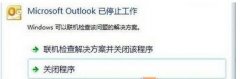


![[小黑马u盘装系统]win8系统玩cf、lol等大型游戏卡屏的解决办法](http://www.ulaojiu.com/uploads/allimg/180506/1_05061432516214.jpg)
![[洋葱头u盘装系统]Win8系统怎么设置自动同步时间的两种办法](http://www.ulaojiu.com/uploads/allimg/180506/1_050614325U525.jpg)